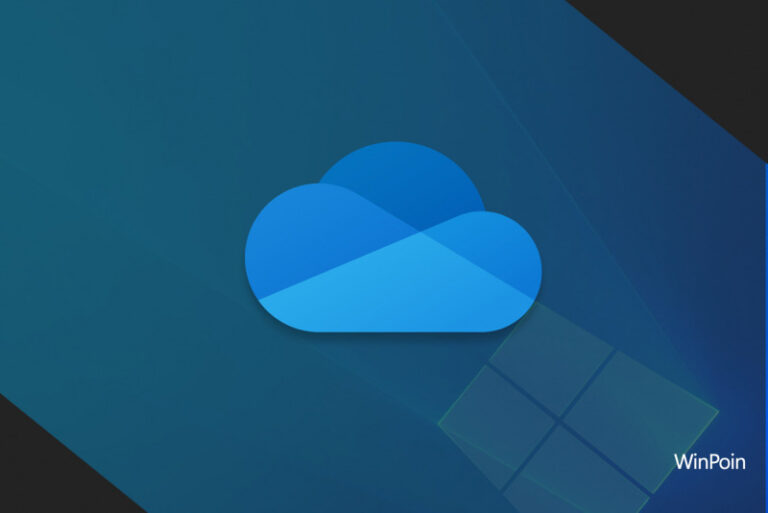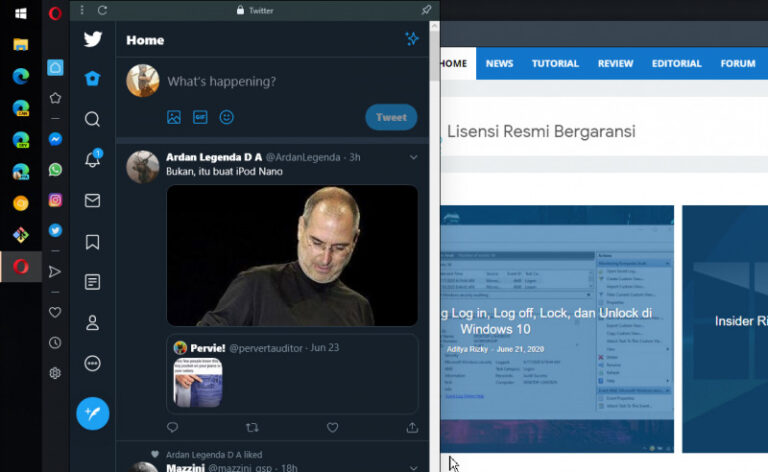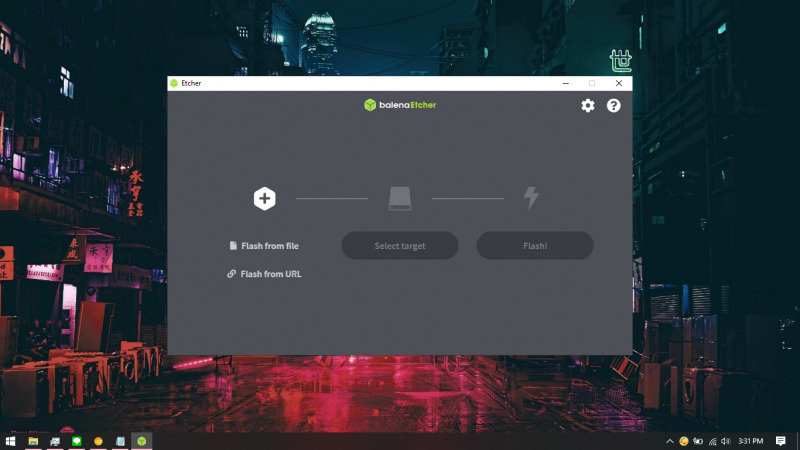
Jika kamu mencari alternatif lain dari Rufus, maka kamu bisa mencoba software yang bernama Etcher. Karena ketika Rufus hanya mendukung sistem operasi Windows, Etcher sudah mendukung banyak platform seperti Linux dan MacOS, serta mendukung format file ISO, DMG, IMG, dll. Selain itu, tampilannya juga dibuat lebih sederhana dan gampang dioperasikan untuk pengguna awam.
Satu hal penting yang menjadi nilai lebih dari Etcher dibanding Rufus adalah fitur Image Validation yang dapat melakukan verifikasi terhadap file ISO dan media bootable sebelum melakukan flashing. Hal ini tentu dapat menghindari proses installasi yang gagal dikarenakan file rusak.
Baca juga tutorial Windows 10 lainnya:
- Cara Unlink Lisensi Windows 10 dari Akun Microsoft
- Cara Membuat Bootable Windows 10 dengan YUMI
- Cara Modifikasi File ISO Windows 10
- Cara Memastikan File ISO Windows Corrupt atau Tidak
- Cara Membuat Bootable Windows 10 dengan Rufus
- Cara Membuat File Dummy di Windows 10
- Cara Install Aplikasi di Windows 10 dengan Winget
- Cara Mengetahui Edisi Windows 10 yang Kamu Gunakan
- Memahami Penamaan dalam File ISO Windows
- Cara Membuat Bootable Windows 10 dengan Ventoy
- Cara Membuat ISO Windows 10 dari SmartVersion (SVF)
- Cara Menghapus File Duplikat dengan PowerShell
- Cara Membuat Bootable Windows 10 dengan PowerISO
Membuat Bootable Windows 10 dengan Etcher
- Download, install dan jalankan aplikasi Etcher.
- Klik opsi Flash from file dan pilih file ISO Windows 10 yang kamu inginkan.

- Klik opsi Select target dan beri tanda centang pada flashdisk yang kamu inginkan. Pastikan kamu memilih drive yang sesuai.

- Klik opsi Flash! untuk mulai membuat bootable.

- Tunggu proses pembuatan bootable hingga selesai. Lama tidaknya bergantung pada besarnya ukuran file ISO dan kecepatan read/write dari flashdisk itu sendiri.

- Done.
Setelah proses selesai, maka kamu bisa set boot ke flashdisk dan melakukan installasi Windows 10 seperti biasanya.